如何文件压缩 如何在Win10系统中使用自带压缩软件进行文件压缩
更新时间:2024-02-18 17:58:58作者:jiang
如今随着数字化时代的到来,我们的电脑上积累了越来越多的文件,占用了大量的存储空间,为了解决这个问题,文件压缩成为了一个非常常见的操作。而在Windows 10系统中,我们可以使用自带的压缩软件来轻松地进行文件压缩。这款软件操作简单,功能强大可以帮助我们快速减小文件的体积,方便文件的传输和存储。接下来我们将详细介绍如何在Win10系统中使用自带压缩软件进行文件压缩,让我们快速高效地管理我们的文件。
方法如下:
1.在win10系统桌面上,打开此电脑。

2.找到要压缩文件的文件夹。例D:\11文件夹。
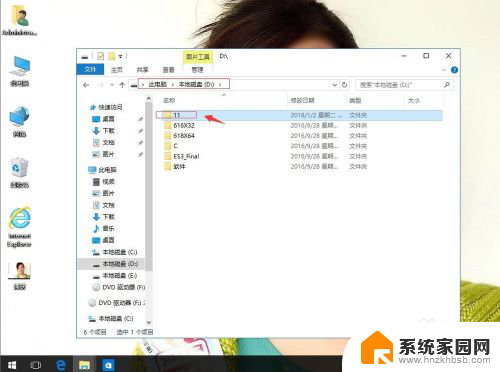
3.单击文件夹,右键。发送到压缩(zipped)文件夹。
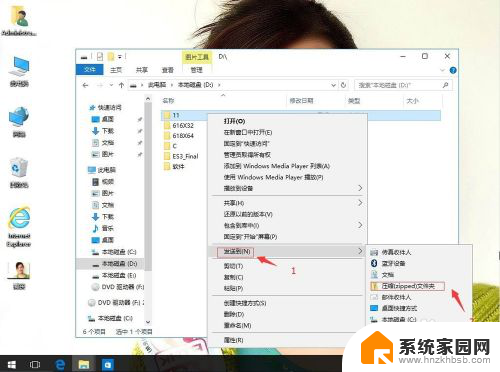
4.然后进行压缩了,压缩完成了。可以重新命名。例为:22压缩文件。
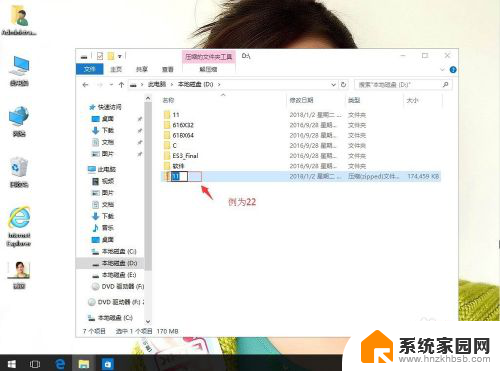
5.直接打开22压缩文件,进行检查下以前的文件。这样就文件压缩好了。
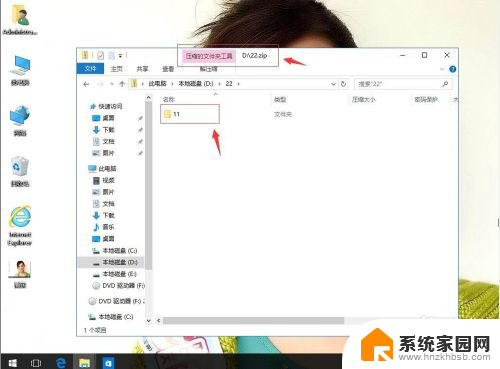
以上就是文件压缩的全部内容,需要的用户可以按照以上步骤进行操作,希望对大家有所帮助。
如何文件压缩 如何在Win10系统中使用自带压缩软件进行文件压缩相关教程
- win10 压缩文件 win10系统自带压缩软件怎么用
- win10没有自带的解压软件吗 win10自带的解压软件如何打开
- 中文win10日文文件乱码zip 解压日文压缩包出现乱码怎么解决
- win10压缩包图标变成白底了 Win10电脑软件图标变白怎么修复
- 如何关掉win10自带杀毒软件 windows10系统自带杀毒软件如何关闭
- 163邮箱怎么首行缩进 Windows10邮箱邮件正文首行缩进两字符设置方法
- win10指定软件不缩放 Win10怎样设置自动文本大小和应用项目缩放比例
- windows自带字体 win10系统自带的中文字体在哪个文件夹
- 如何开启win10自带的杀毒软件 win10自带杀毒软件在哪里找
- win10 自带杀毒 win10系统自带杀毒软件使用方法
- 电脑网络连上但是不能上网 Win10连接网络显示无法连接但能上网的解决方法
- win10无线网密码怎么看 Win10系统如何查看已连接WiFi密码
- win10开始屏幕图标点击没反应 电脑桌面图标点击无反应
- 蓝牙耳机如何配对电脑 win10笔记本电脑蓝牙耳机配对方法
- win10如何打开windows update 怎样设置win10自动更新功能
- 需要系统管理员权限才能删除 Win10删除文件需要管理员权限怎么办
win10系统教程推荐
- 1 win10和win7怎样共享文件夹 Win10局域网共享问题彻底解决方法
- 2 win10设置桌面图标显示 win10桌面图标显示不全
- 3 电脑怎么看fps值 Win10怎么打开游戏fps显示
- 4 笔记本电脑声音驱动 Win10声卡驱动丢失怎么办
- 5 windows查看激活时间 win10系统激活时间怎么看
- 6 点键盘出现各种窗口 如何解决Win10按键盘弹出意外窗口问题
- 7 电脑屏保在哪里调整 Win10屏保设置教程
- 8 电脑连接外部显示器设置 win10笔记本连接外置显示器方法
- 9 win10右键开始菜单没反应 win10开始按钮右键点击没有反应怎么修复
- 10 win10添加中文简体美式键盘 Win10中文输入法添加美式键盘步骤